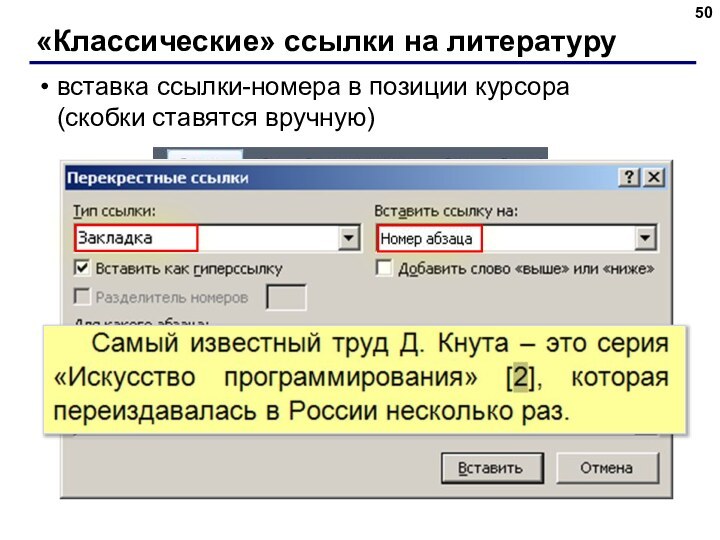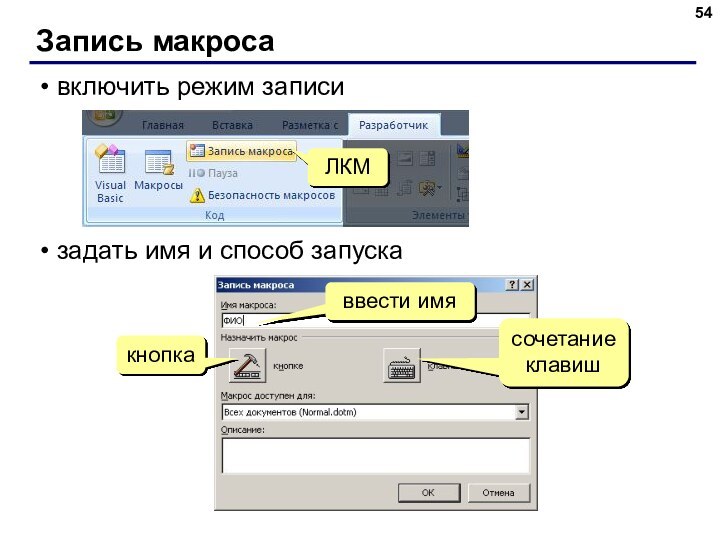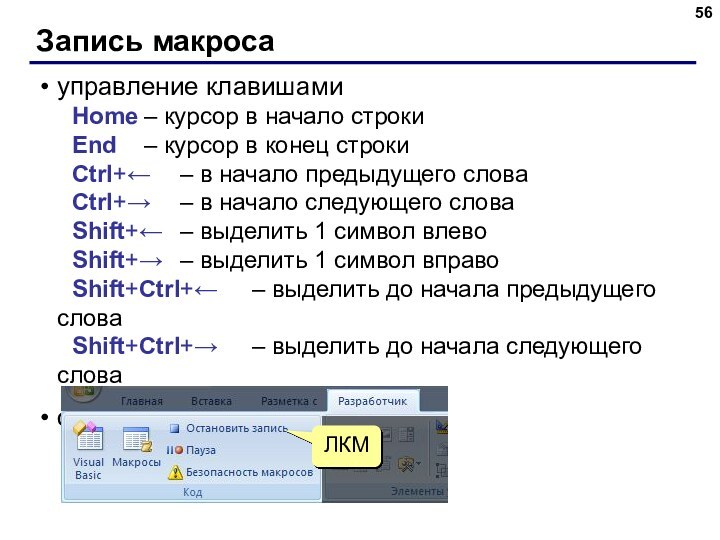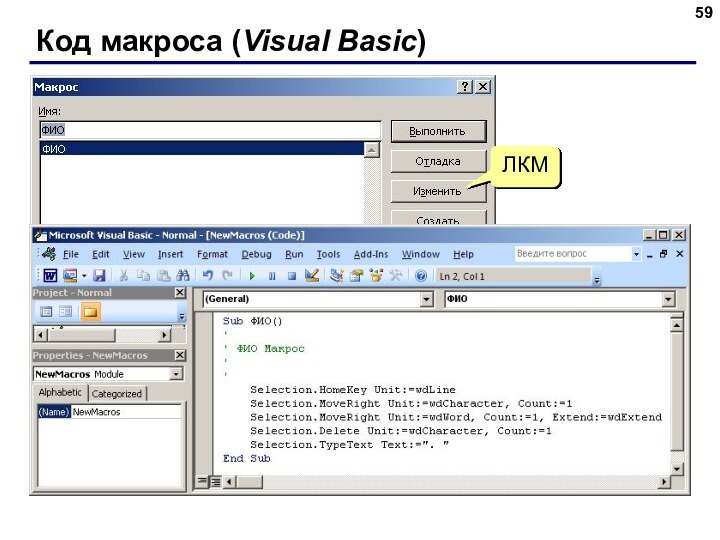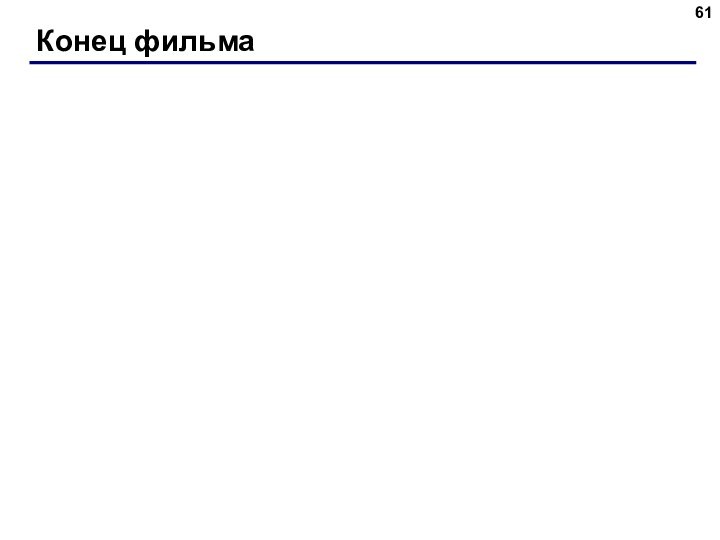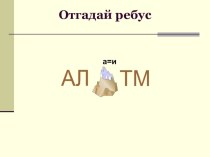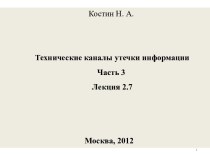нескольких элементов документа.
Можно задать стиль
знака (символа) – шрифт, жирный,
курсив, …абзаца – красная строка, границы, …
знака и абзаца (связанный)
таблицы
списка
Зачем нужны стили?
заголовки – четкая структура документа
быстрее оформлять подобные элементы
меняются сразу все
…
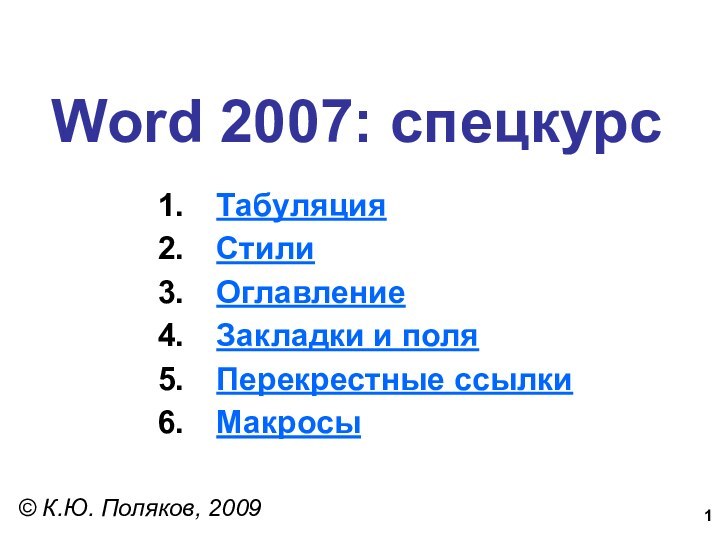






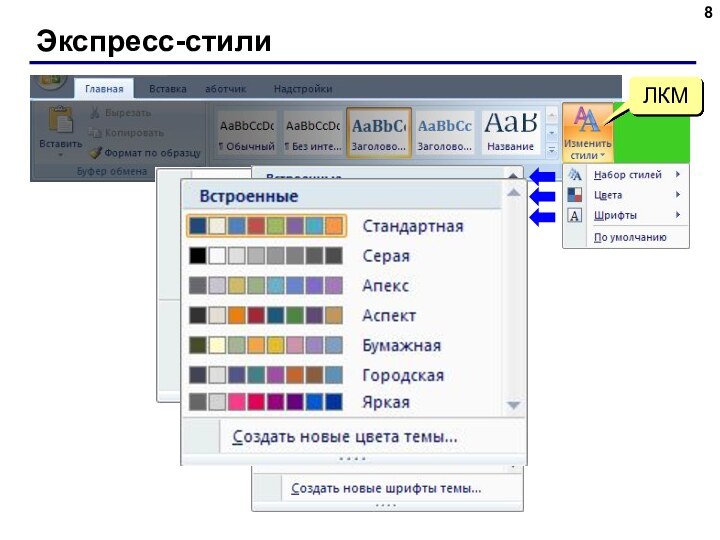
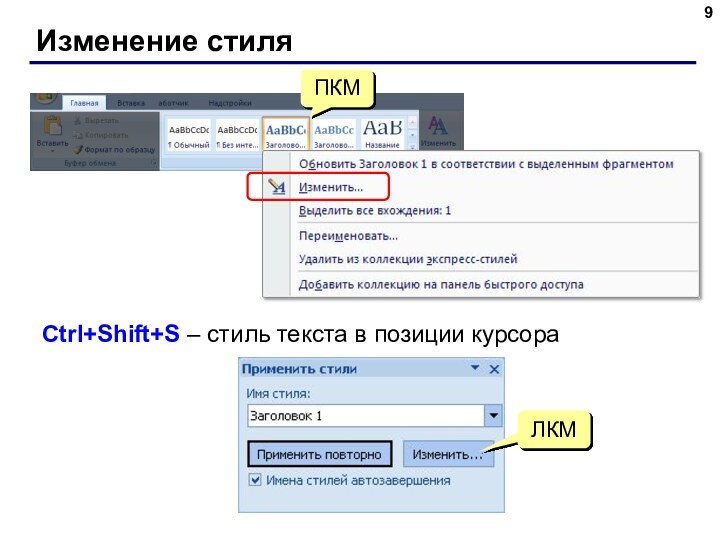
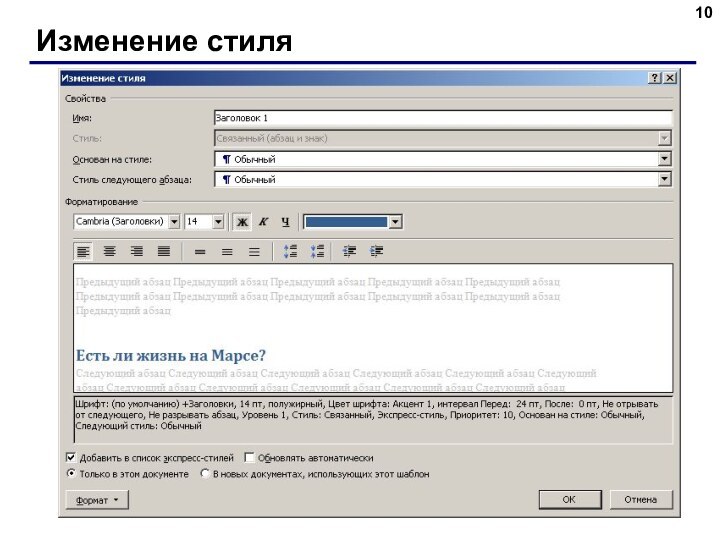
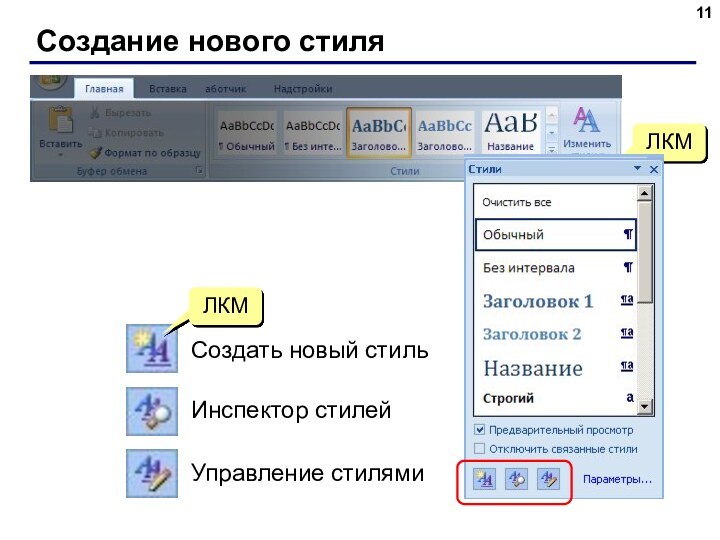





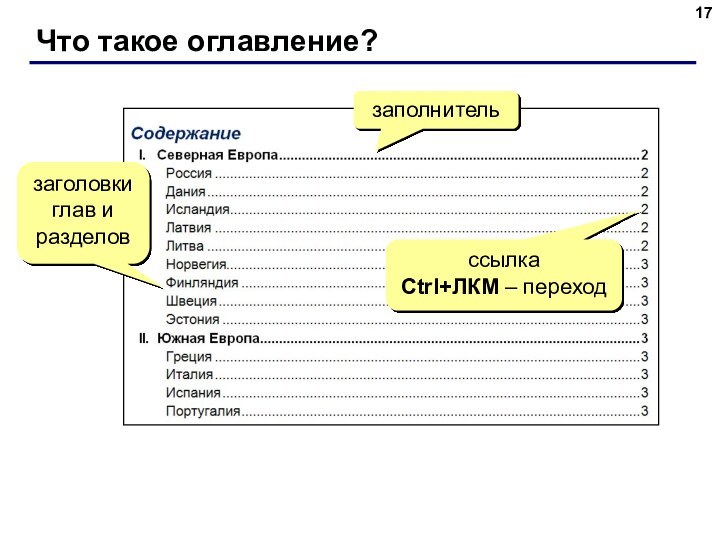


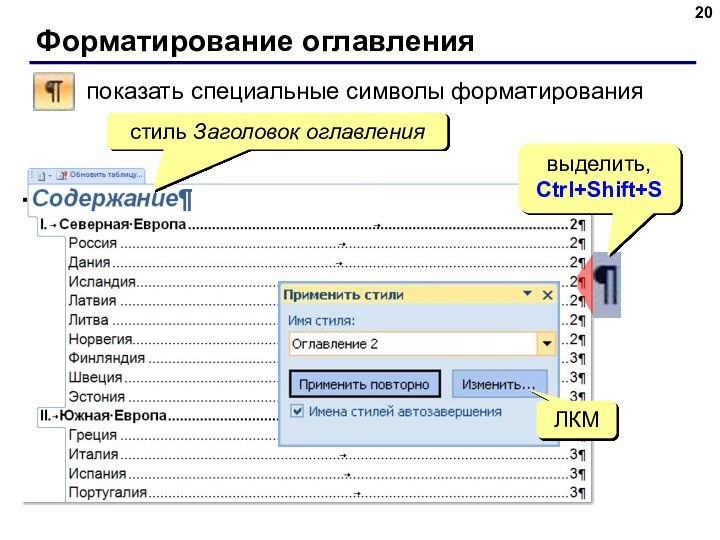
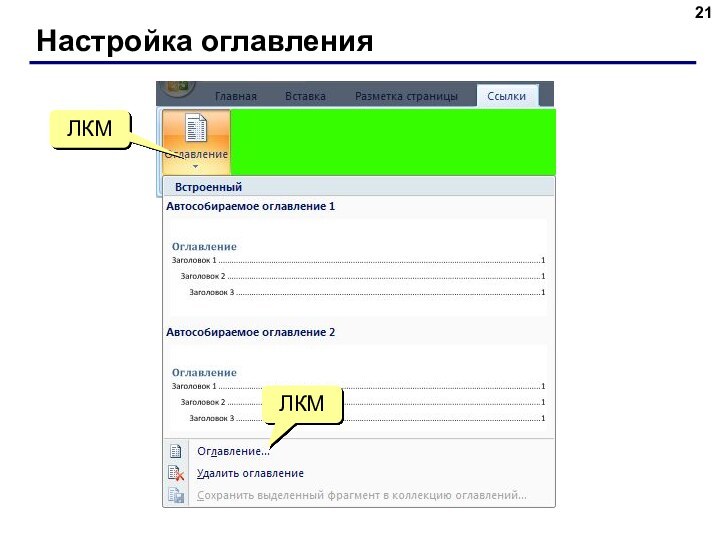
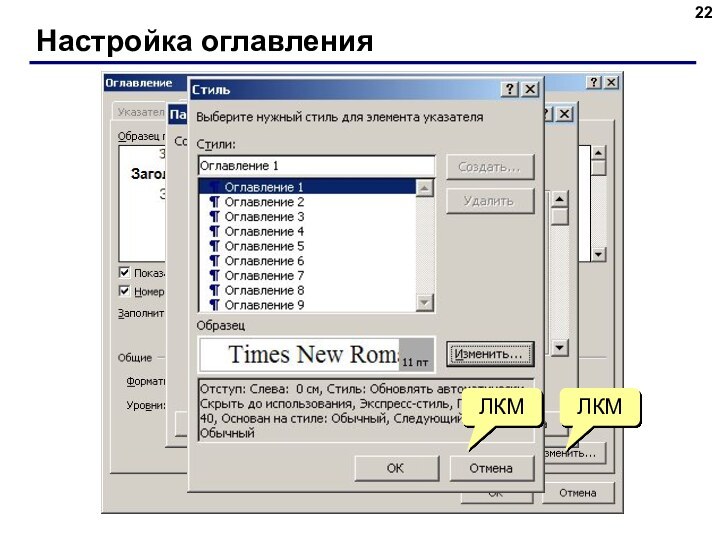





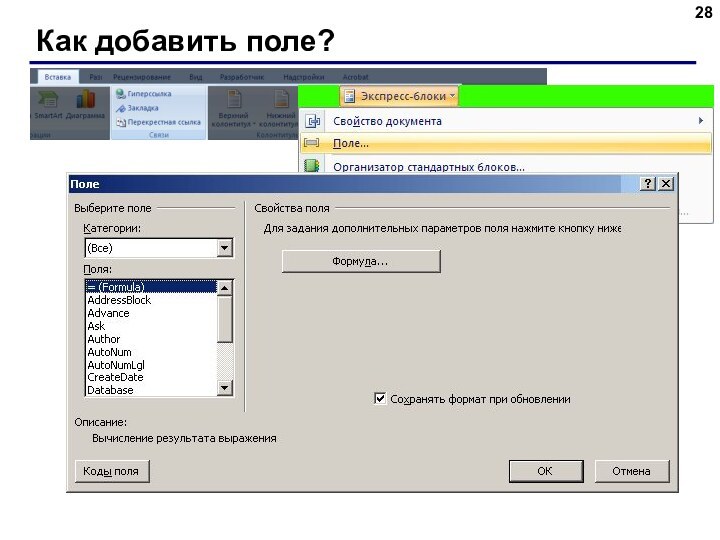
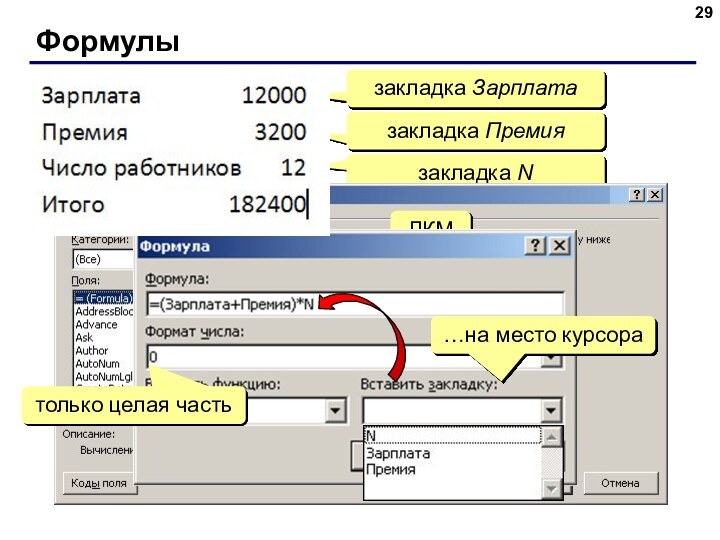
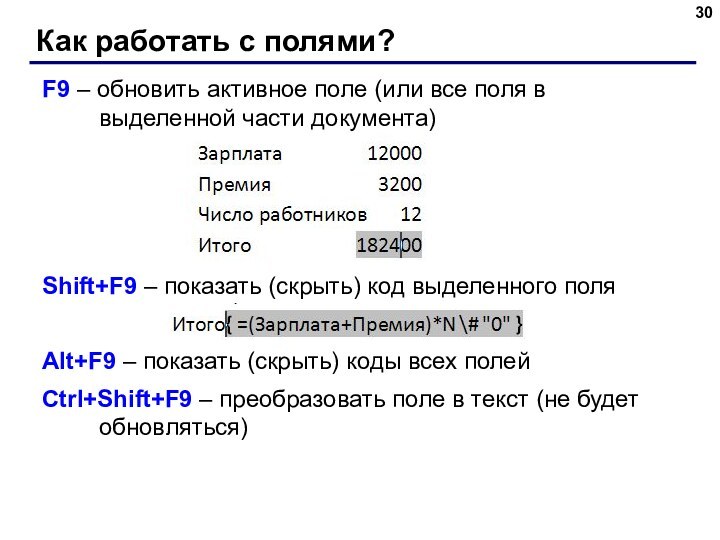
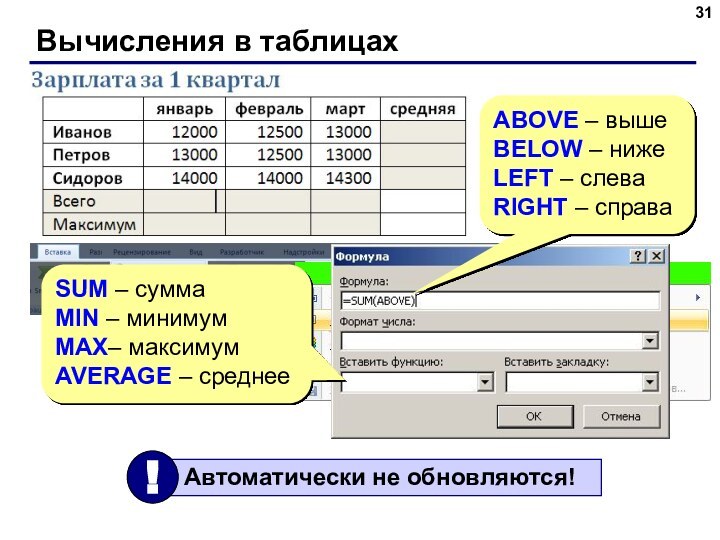
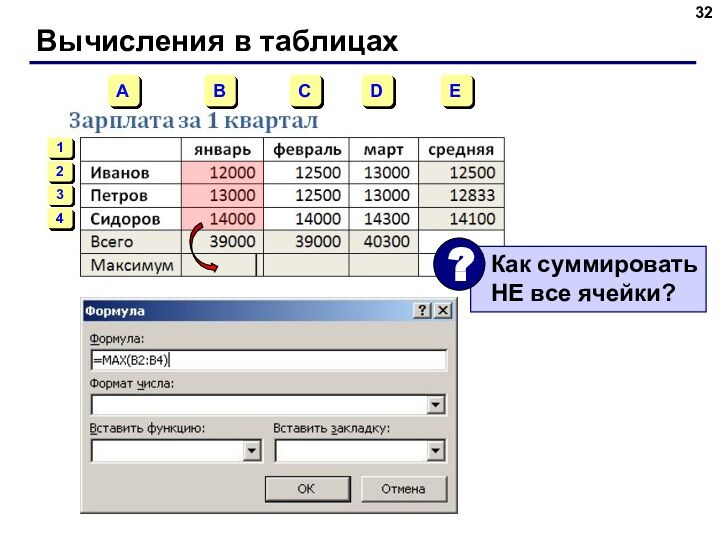



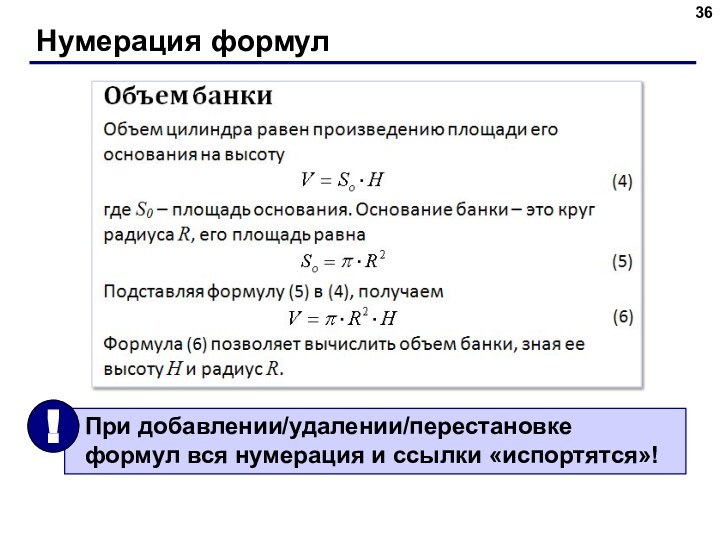
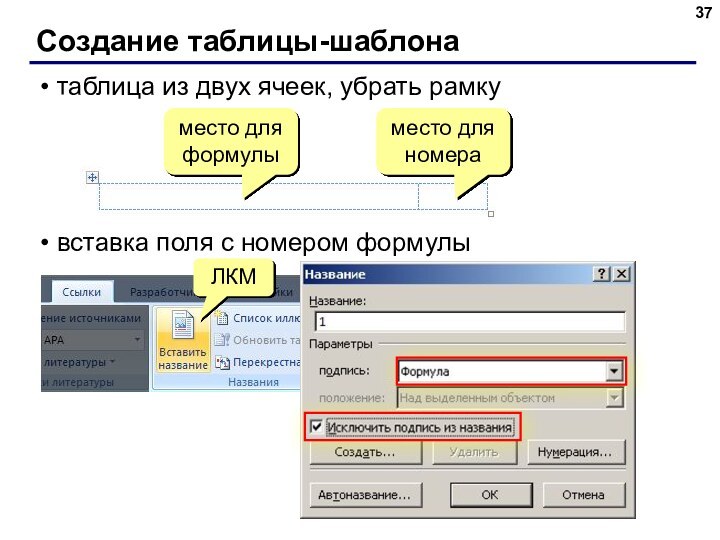

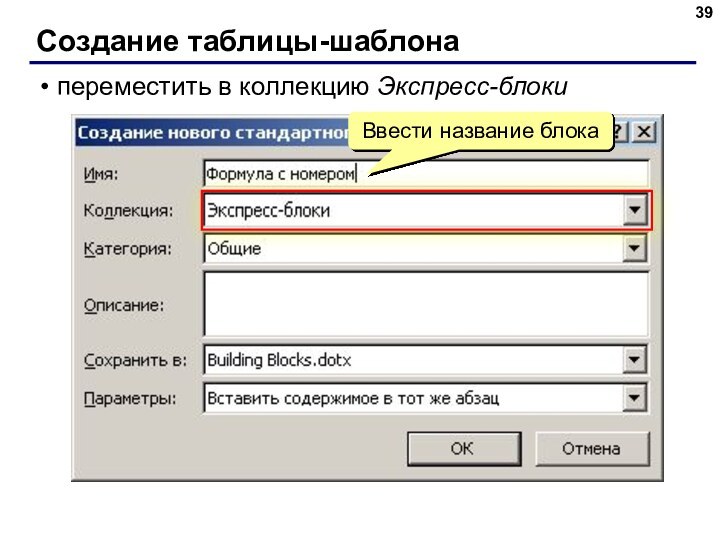
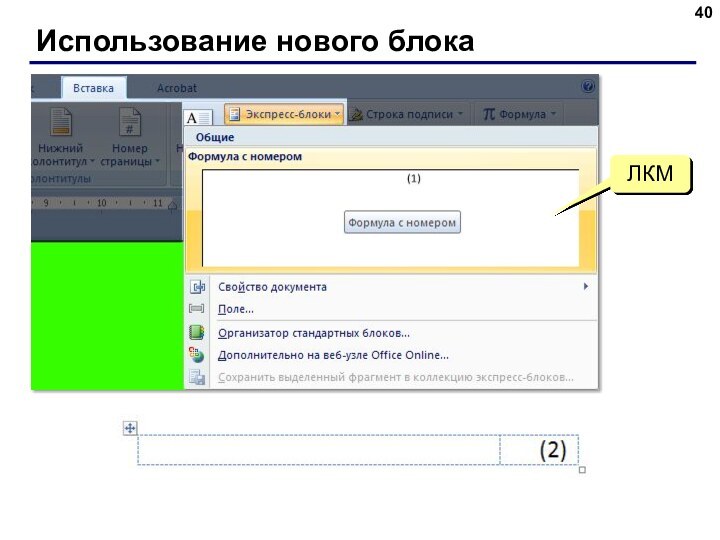
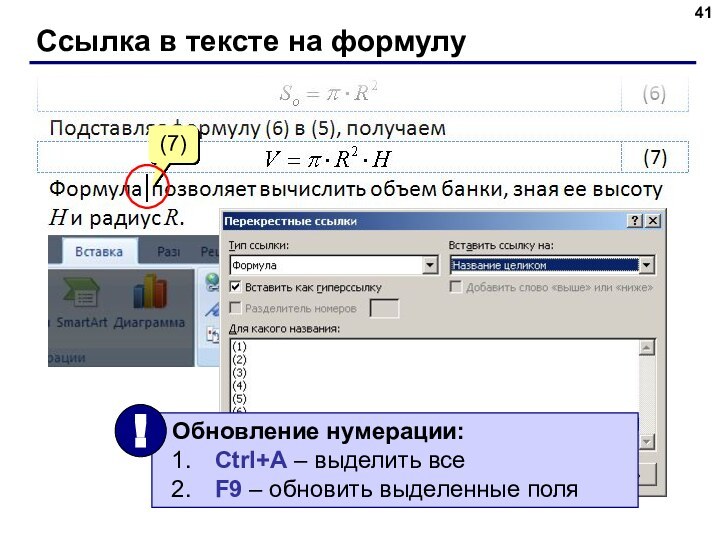
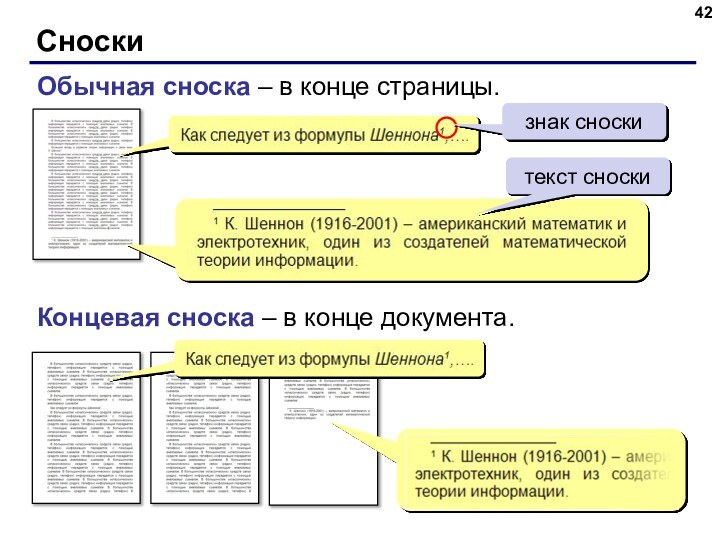


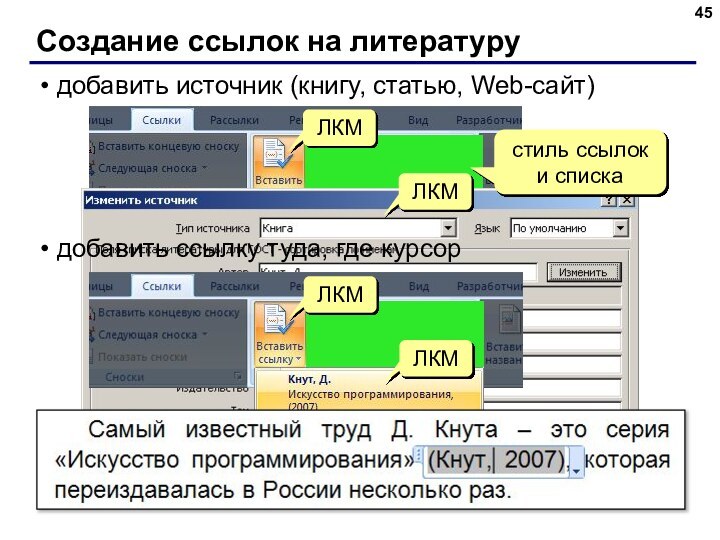
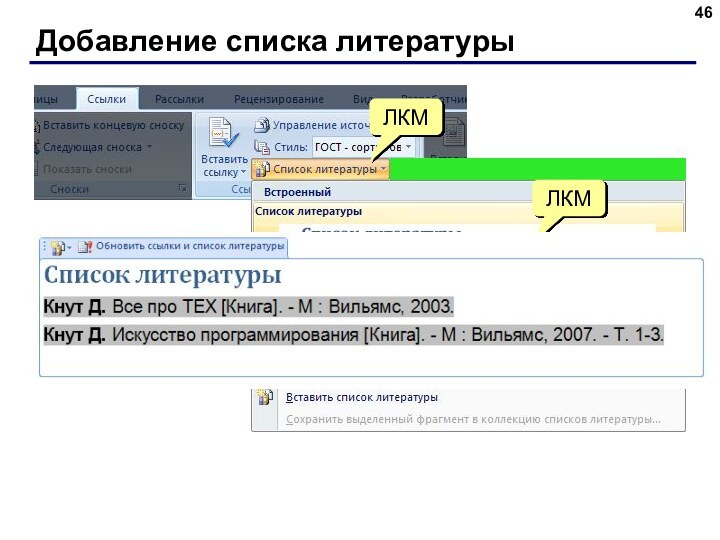

![Работа в MS Word ссылки – числовые, в квадратных скобкахсписок литературы с нумерацией«Классические» ссылки на литературу[2]](/img/tmb/14/1347077/5a1ea19a6b44722d5d68dfefd2e41bd6-720x.jpg)